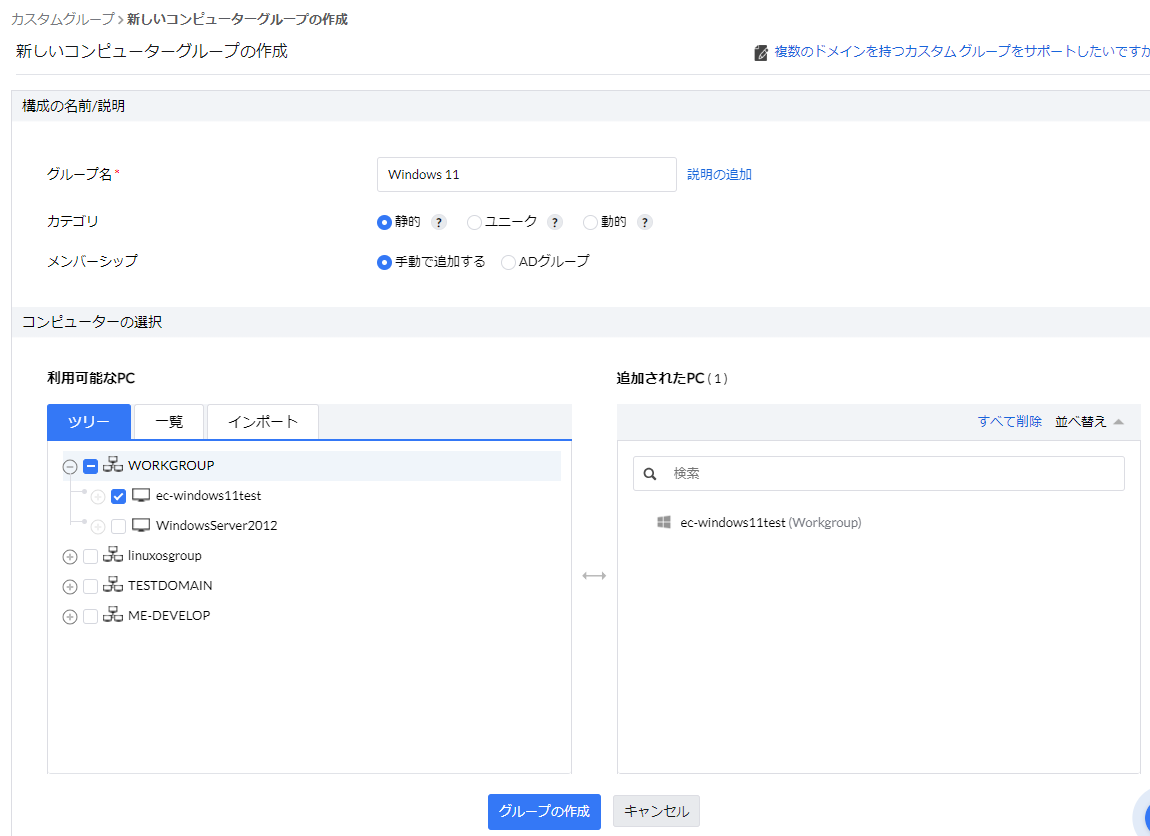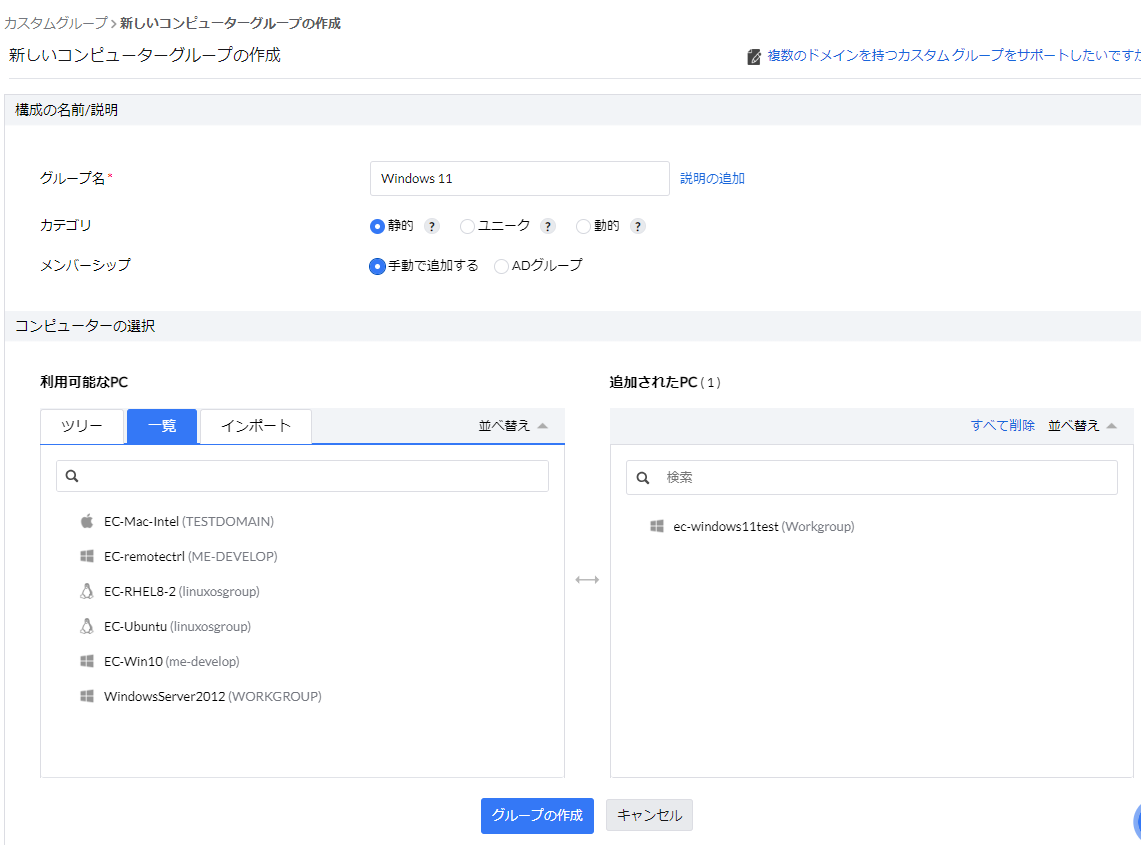カスタムグループ
作成日:2019年2月1日 | 更新日:2025年3月17日
この記事では、Endpoint Centralオンプレミス版で、管理対象コンピューターやローカルユーザー/ドメインユーザーをグループ化する「カスタムグループ」について説明しています。
なお、モバイルデバイスのグループを作成する場合は「グループの作成(MDM)」をご覧ください。
カスタムグループ
カスタムグループは、管理対象のコンピューターまたはユーザー(ローカルユーザー/ドメインユーザー)をひとまとまりにして扱うためのグループです。
1つのカスタムグループに対して、異なる複数のドメイン/ワークグループに所属するコンピューター/ユーザーを含めることができます(Desktop Central 10.0.519以降)。
Active Directoryと同期して、ADドメインやOU、グループを条件としたカスタムグループを作成することができます(Endpoint Central 11.3.2400.33以降)。
カスタムグループは、主に以下の目的で使用します。
- パッチ配布、ソフトウェア配布、各種構成を適用する対象として選択する(配布する内容によって、コンピューターグループのみまたはユーザーグループのみを指定可能な場合があります)
- 製品ユーザーごとの管理対象範囲を制限する(コンピューターユニークグループ)
など
なお、拠点ごとに管理範囲を区分するような場合は、カスタムグループよりもリモートオフィスを作成することをお勧めします。
前提条件
カスタムグループを作成/編集するには、以下のいずれかの権限を持つEndpoint Centralユーザーである必要があります。
- Administrator権限をもつ製品ユーザー
- パッチやソフトウェアなどの配布に関する権限を持つTechnician権限のある製品ユーザー(Technician権限を持つユーザーの場合、コンピューターを含むカスタムグループのみ作成可能です)
「管理」タブ →「グローバル設定」→「カスタムグループ」→「設定」において、コンピューターカスタムグループ/ユーザーカスタムグループの閲覧権限をtechnicianユーザーに対して付与するかどうかを設定できます。
カスタムグループの種類
カスタムグループには以下の3種類があります。
- 静的グループ(ユーザー/コンピューター)
コンピューター/ユーザーを一覧から手動で選択するか、Active Directoryからインポートして静的カスタムグループを作成します(Active Directoryからインポートするには、ドメインを登録する必要があります)。
- ユニークグループ(コンピューターグループのみ)
静的カスタムグループと同様に、コンピューターを手動で選択して作成します。
ユニークカスタムグループに所属するコンピューターは、他のユニークカスタムグループに所属できません。
- 動的グループ(コンピューターグループのみ)
条件を指定し、指定した条件のコンピューターを動的にグループに所属させることができます。
なお、テストグループの設定や一部レポートにおけるフィルタリングなどの条件、一部構成の対象として、動的カスタムグループを選択できません。
OS名、OSバージョン、OSアーキテクチャ、コンピューターの種類、コンピューター名、IPアドレス範囲、ソフトウェア名 などで条件を設定できます。
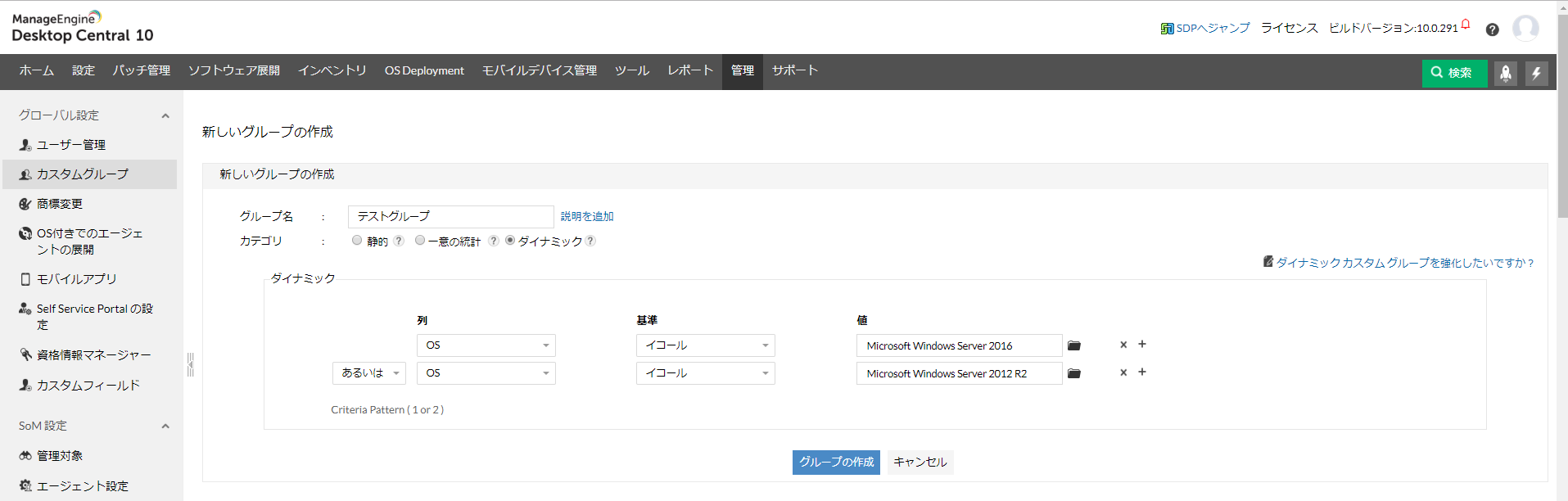
カスタムグループの作成手順
-
静的カスタムグループ・ユニークカスタムグループの手動作成
- [管理]タブ → [グローバル設定] → [カスタムグループ] を開きます。
- 「+ 新しいグループの作成」をクリックし、「コンピューター」または「ユーザー」を選択します。
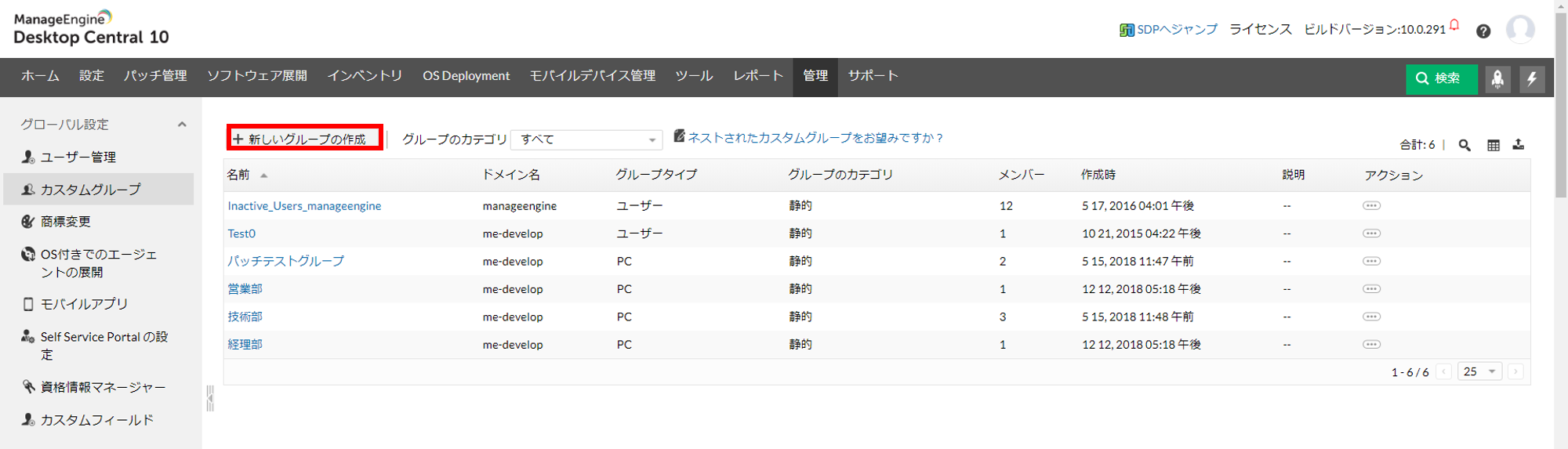
- 「グループ名」において、任意のグループ名を入力します。また、必要に応じて「説明の追加」をクリックし、説明を入力します。
- グループ名には「%/:;?*\'|&#\\"」を使用できません。
- グループ名は100文字以内である必要があります。
- カテゴリを選択します。
- コンピューターグループの場合、静的/ユニーク/動的 から選択します(「静的」または「ユニーク」を選択した場合について、以下では説明します)。
- ユーザーグループの場合、「静的」が指定されています。
- (コンピューターグループの場合のみ)「メンバーシップ」において、手動で追加するかADとの連携を利用するかを選択します。
- ADとの連携を利用する場合は、「ADグループ」(静的グループの場合)または「ドメイン/OU」(ユニークグループの場合)を指定します。
- カスタムグループに所属させたい対象を選択します。
- 手動の場合、グループに所属させたいコンピューターまたはユーザーを選択します。
- ADとの連携を利用して静的カスタムグループ(コンピューターグループ)を作成する場合、「+ 選択 ADグループ」をクリックします。ADとの連携を利用してユニークカスタムグループを作成する場合、「+ ドメインの選択/OU」をクリックします。
選択したADグループ内にサブグループが存在する場合、サブグループも別の静的カスタムグループとして自動的に作成されます(既にEndpoint Central上で作成済みの場合を除く)。同様に、選択したドメイン・OU内にサブOUが存在する場合、サブOUも別のユニークカスタムグループとして自動的に作成されます。
その際の、自動的に作成されるカスタムグループのグループ名は "<グループ(OU)名> - <親OU名> - <ドメイン名>" です。ただし既にあるグループと名前が重複する場合は "<グループ名> - <親OU名> - <ドメイン名>(1)" のように名前の末尾に数字がつきます。
- 手動の場合、グループに所属させたいコンピューターまたはユーザーを選択します。
- 「グループの作成」をクリックします。
-
静的カスタムグループ・ユニークカスタムグループの自動作成
Endpoint CentralがActive Directoryと同期している環境において、指定されたADパスとの定期的な同期によって静的カスタムグループ・ユニークカスタムグループを自動的に作成することが可能です。- [管理]タブ → [グローバル設定] → [カスタムグループ] を開き、[同期設定]小タブを開きます。
- 「ADパスを追加」をクリックします。(既に追加されている場合は、「編集」をクリックします。)
- 「Sync」において、ADグループとOUのうち同期する対象にチェックを入れます。
- 自動作成するグループ名のフォーマットを指定します。デフォルトでは、"<オブジェクト名> _ <親グループ(親OU)名> _ <ドメイン名>" です。
- 「+ ADパスを追加」をクリックし、同期するグループ/OUのパスを指定します。
指定したパスのADグループとそのサブグループがそれぞれ静的カスタムグループとして作成され、指定したパスのOUとそのサブOUがそれぞれユニークカスタムグループとして作成されます。
- 「プレビューおよび保存」をクリックします。
-
動的カスタムグループの作成
- [管理]タブ → [グローバル設定] → [カスタムグループ] を開きます。
- 「+ 新しいグループの作成」をクリックし、「コンピューター」を選択します。
- 「グループ名」において、任意のグループ名を入力します。また、必要に応じて「説明の追加」をクリックし、説明を入力します。
- グループ名には「%/:;?*\'|&#\\"」を使用できません。
- グループ名は100文字以内である必要があります。
- 「カテゴリ」において、「動的」を選択します。
- グループに所属させる条件を設定します。
- 「グループの作成」をクリックします。
カスタムグループに所属する対象の追加
「構成」の各機能は、配布対象としてカスタムグループを選択することができる仕様になっています。
構成の配布対象のカスタムグループに、これまでは当該の構成の配布対象外だったコンピューターが新たに追加されると、以下のような条件のもとでエージェントが当該の構成の情報を受け取り、当該コンピューターに当該構成が配布されます(ユーザーグループの場合も同様です)。
※ なお、構成を「停止」または「ゴミ箱に移動」すると、構成は配布されなくなります。
- 静的グループまたはユニークグループにおいて、手動で新たにコンピューターを追加した場合
([管理]タブ → [グローバル設定] → [カスタムグループ] において、対象のカスタムグループの「アクション」列の3点リーダーアイコンをクリックし、「編集」をクリックすることで、グループに所属するコンピューターを追加・削除できます。) - 動的グループを編集し、条件の「値」を変更した場合(例えば、「OS、等しい、Microsoft Windows 10」という条件から「OS、等しい、Microsoft Windows 11」に変更した場合)
以上2つの場合は、カスタムグループの編集後、リフレッシュサイクルの際に対象のコンピューターに対して構成が配布されます。(なお、動的グループの条件自体を変更した場合(例えば「OS」から「PCの種類」に変更した場合)は、カスタムグループに所属するコンピューターが変わっても、構成の配布は行われません。)
- ある動的グループの条件を満たしていなかったコンピューターが、その後コンピューターの状態が変わることによって、当該の動的グループの条件を満たすようになった場合(例えば、「OS、等しい、Microsoft Windows 11」という条件が設定された動的グループに対して構成が作成・配布され、その後、あるコンピューターがWindows 10からWindows 11にアップグレードされた場合)
上記の場合は、コンピューターの状態が変わった(上記の例ではWindows 10からWindows 11にアップグレードされた)際に、構成が配布されます。
- あるコンピューターが、あるADグループ(またはドメイン/OU)に所属していない状況のときに、当該ADグループ(ドメイン/OU)に基づいて作成されたカスタムグループに対して構成が作成・配布され、その後、当該コンピューターが当該ADグループ(ドメイン/OU)に追加された場合
上記の場合は、ADとの定期的な同期([管理]タブ → [グローバル設定] → [カスタムグループ] → [同期設定]小タブ にて、同期時刻を確認できます)において、当該コンピューターが当該カスタムグループに追加されます。その後、リフレッシュサイクルの際に当該コンピューターに対して構成が配布されます。